엑셀 데이터를 사용하면 자동필터를 많이 사용하실 겁니다.

필터기능 정말 편하긴 하지만 오류가 참 많아요.
특히 필터를 하는 것까지는 문제없지만 필터를 해제하고 원래의 데이터로 돌아왔을 때 수식이 꼬여있는 적이 많았어요. 데이터의 양이 많으면 많을수록 속도도 느리고 오류도 많아집니다.
그래서 저는 데이터베이스는 그대로 두고 함수나 엑셀의 기능을 이용해서 데이터를 가공하는 것을 선호합니다.
그리고 많은 분들에게도 추천드립니다.
원본데이터는 최대한 건들이지않고 참조를 해서 가공하는 편이 훨씬 안전하고 정확하기 때문입니다.
그래서 이번 포스팅은 엑셀필터의 오류와 문제점을 확 줄여줄 수 있는 동일한 기능의 함수인 FILTER함수를 이용해 보도록 할 것입니다.

원본데이터입니다.
저는 H열의 데이터 중에서 Home Delivery 영역만 필터링 하고자 합니다.
우선 엑셀의 필터기능을 이용해서 필터를 해볼게요.

이번에는 원하는 데이터를 FILTER함수를 이용해보겠습니다.
=FILTER(배열, 포함, [if_empty])
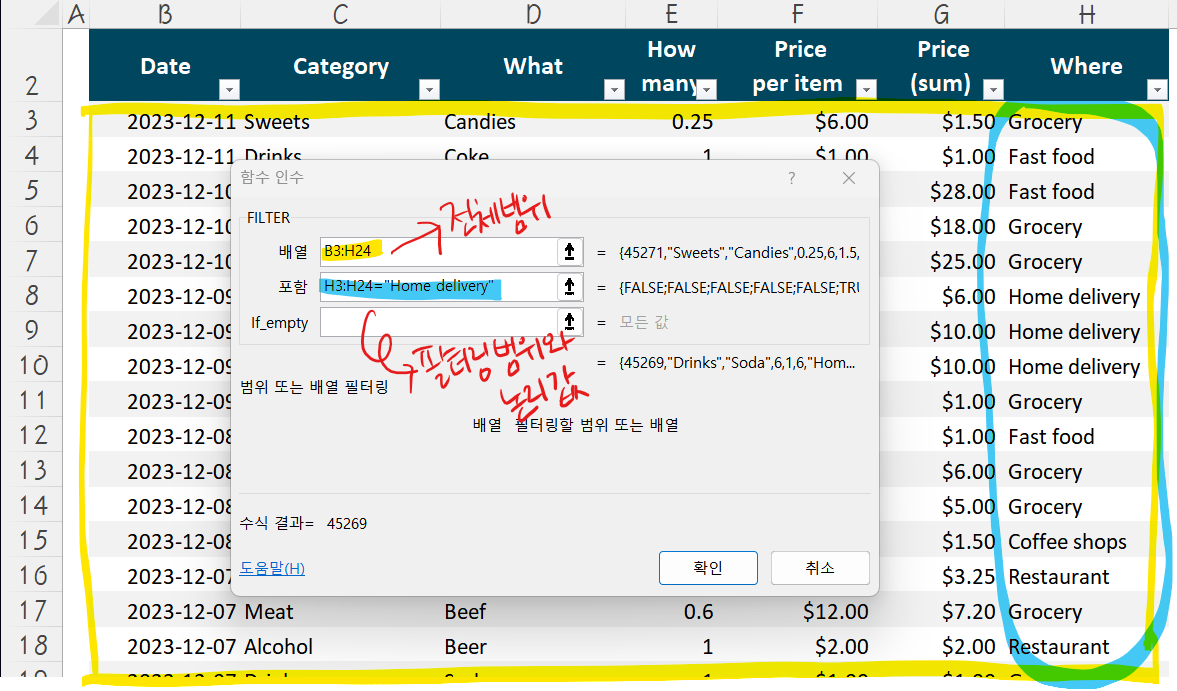
첫 번째 인수에는 배열이라고 쓰여있고 범위를 지정해 주면 됩니다.
내가 화면에 출력할 데이터범위를 뜻하겠죠!
두 번째 인수에는 논리값을 지정해줘야 합니다.
논리값이라면 등호, 부등호가 존재하는 식이 들어가야 한다는 의미이고 이 또한 배열이기 때문에 범위를 모두 지정해줘야 합니다.
세 번째 인수는 선택조건이며 원하는 값이 없을 때 어떤 값을 출력해야 하는지를 선택하는 것입니다.

결과값입니다.
이 함수 자체가 배열함수이기 때문에 B27셀에만 식을 입력해도 이런 형태의 데이터가 나열됩니다.
원본데이터를 직접 다루지 않고 참조만 하는 것이기 때문에 수식 오류가 생길 일은 거의 없습니다.
다만 별도의 공간을 할애해야 한다는 게 조금 불편할 수도 있겠습니다.
예시로 다른 내용을 필터링해보겠습니다.

출력할 범위는 그대로고요.
조건만 바꿨습니다. [How many]열 중에 1 이상인 것, 1회분 이상 먹은 것만 필터링을 해볼게요.

FILTER함수를 이용하면 내용만 나오니 머리글은 따로 기입을 해줘야겠네요.
이상 FILTER함수의 사용법을 알아봤습니다.
'엑셀 > 엑셀 함수' 카테고리의 다른 글
| [함수] 최대값을 구하는 MAX함수, 초과시간을 계산할 때 써보자. (0) | 2023.12.20 |
|---|---|
| [함수] 근속연수, 나이 등을 계산할 수 있는 Yearfrac함수 (1) | 2023.12.11 |
| [함수] 자동으로 순서번호 정렬해주는 Subtotal함수 활용법 (1) | 2023.12.08 |
| [함수] TEXT함수의 아주아주 다양한 functions #2: 날짜와 시간 형식 (1) | 2023.12.07 |
| [함수] 아라비아숫자를 문자로 바꿔주는 NumberString함수 (0) | 2023.12.06 |